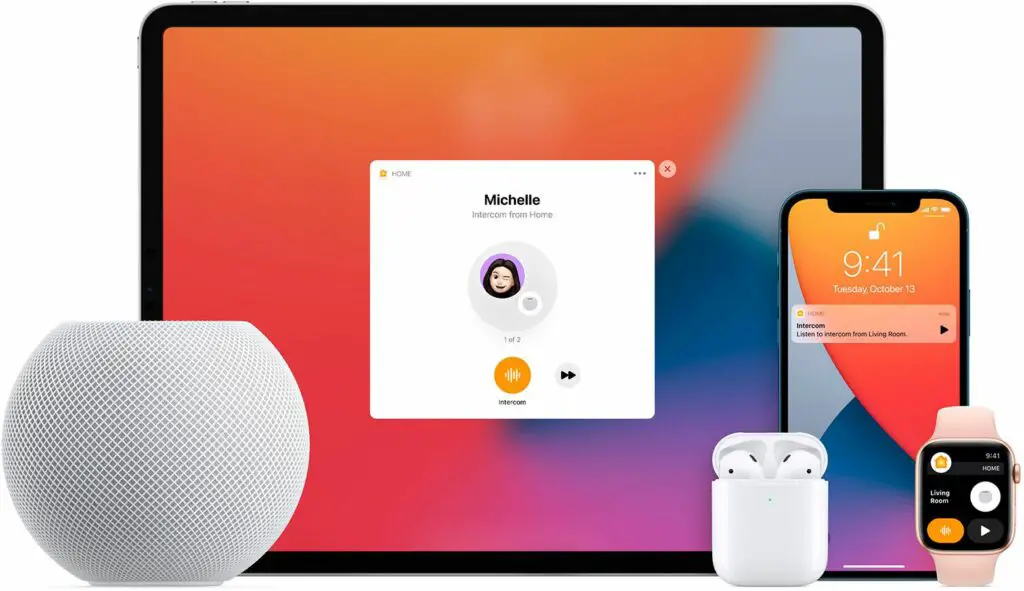
Apple har en intercomfunktion som fungerar på HomePod, HomePod mini, iPhone och många andra Apple-enheter som du kan hitta till hands. Det låter dig kommunicera med andra människor i ditt hem, även i specifika delar av ditt hem, utan att behöva ringa, skicka meddelanden eller skrika åt dem. Här är vad du behöver veta om Intercom. Innan du börjar följa någon av instruktionerna i den här artikeln, se till att din HomePod, HomePod mini och andra Apple-enheter är fullständigt uppdaterade och kör den senaste versionen av deras operativsystem.
Vad är Apple Intercom?
Apple Intercom är en funktion i Apple Home-apparna som låter dig kommunicera med andra människor i ditt hus med en Apple-enhet som intercom. Du kan även använda den med din Apple CarPlay. När två eller flera enheter är anslutna via Apple Home-appen kan du använda en av dessa enheter för att meddela den andra. Om du har flera enheter konfigurerade i olika rum i Home-appen kan du välja att göra det i endast ett rum eller flera rum.
Aktiverar jag nu intercom i hemappen?
Dina enheter måste uppfylla tre kvalifikationer för att aktivera Intercom-appen:
- Apple Home-appen installerad på din iPhone, iPad eller iPod Touch. Du kan ladda ner Home-appen gratis från App Store.
- Alla dina Apple-enheter uppdaterade till den senaste versionen av deras operativsystem (vare sig iOS, iPadOS, watchOS eller HomePod-programvaran).
- Ha en ansluten Apple HomePod eller HomePod mini-högtalare ansluten till din Apple Home-app.
Hur använder du Apple Intercom?
När du är säker på att ditt intercom är aktiverat är det enkelt att använda eftersom det är beroende av din gamla vän Siri. För att skapa och skicka ett meddelande, säg bara «Hej Siri, intercom…» och tala sedan det meddelande du vill dela. Till exempel «Hej Siri, intercom-middagen är klar, tvätta upp och kom äta.» Siri kommer att meddela på alla enheter i ditt hem: «Middagen är klar. Tvätta upp och kom äta.» När du inte anger ett rum går ditt meddelande till alla anslutna enheter i hushållet. Om du vill intercoma ett specifikt rum, säg namnet på det rummet efter att ha sagt «intercom.» Till exempel «Hej Siri, intercom i köket, kan du ta mig en läsk medan du är där inne?» Siri kommer att upprepa ditt meddelande, men bara i köket (eller vilket rum du anger). Om du vill skicka ett intercommeddelande inifrån hemappen, tryck på våglängdsikonen i det övre högra hörnet, tala sedan ditt meddelande och tryck på Gjort.
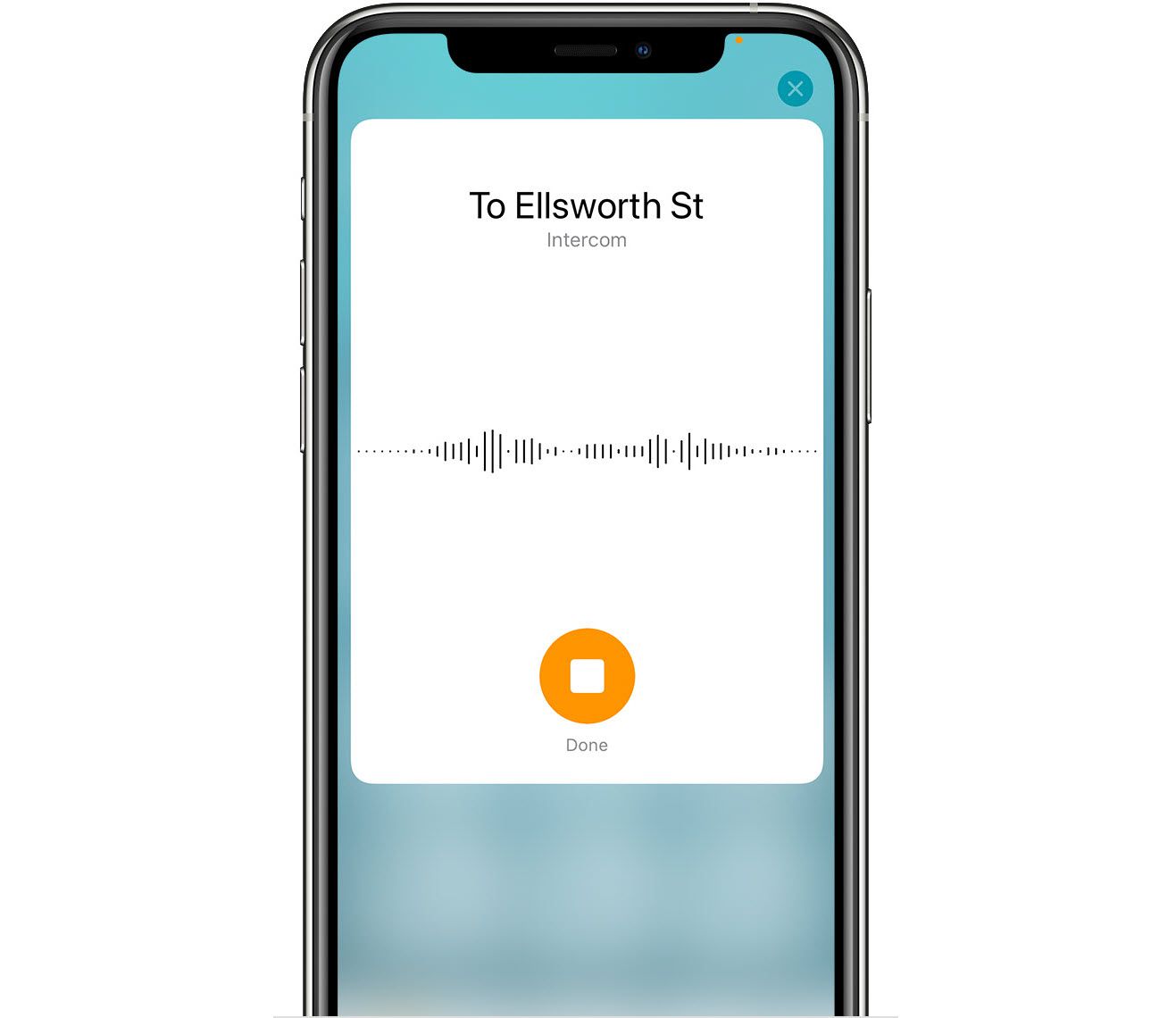
Fungerar intercom utan HomePod?
Apple Intercom-funktionen fungerar utan en Apple HomePod, men det finns en fångst. Du måste ha en HomePod installerad i ditt hem för att skapa ett hemnätverk och utan det kan du inte använda intercomfunktionen. Så medan Intercom tekniskt fungerar utan HomePod (till exempel kan du använda den från din Apple CarPlay innan du kommer hem för att göra ett meddelande), men du måste fortfarande ha en HomePod för att ställa in den. FAQ
-
Hur använder jag Intercom på en Apple Watch?
Se till att Siri är aktiverat på din enhet för att göra meddelanden om intercom. För att säkerställa att du också får meddelanden från andra i ditt hem, väljer du hemikonen i hemappen och väljer sedan Heminställningar > Intercom för att hantera meddelanden på din Apple Watch och bestämma när du får dem.